Kuidas Facebookis küsitlust luua?

Kui otsite, kuidas luua Facebookis küsitlust, et saada inimeste arvamust, siis meilt leiate kõik lahendused alates sündmustest, messengerist kuni looni; saate Facebookis küsitluse luua.
Kui teile ei meeldi idee, et keegi võib teid Instagramis otsida, aitab see artikkel teid. Järgitavad sammud on väga lihtsad ja sellest võib palju abi olla, kui õppida, kuidas Instagrami konto otsingu eest peita. Instagram on sotsiaalmeedia platvorm, mida kasutatakse fotode, videote ja lugude jagamiseks. Saate vaadata pikemaid videoid IGTV-s, mis on pikkade videote jagamiseks üsna uus, luues oma konto kaudu oma kanali.
Paljud meist on viimasel ajal Instagrami kasutanud oma sõpradega vestlemiseks. Seda funktsiooni on õigeaegselt uuendatud ja see võimaldab teil ka videokõnesid teha .
Paljude jaoks on Instagram koht, kus nad armastavad veeta enamiku ajajagamise meeme oma sõbraringiga. Instagrami kasutab iga kuu 1 miljard kasutajat ja see on viimase aja üks populaarsemaid sotsiaalmeediarakendusi. Nüüd, kuna kõik suunduvad Instagrami, on esimene samm lisada nii palju inimesi, mida nad teavad. See ei pruugi kõigile Instagrami kasutajatele huvi pakkuda , kuna te ei ole huvitatud oma Instagrami konto näitamisest kõigile.
Loe ka:-
Kuidas massiliselt Instagramis jälgimist lõpetada Aeg-ajalt satume mõnele Instagrami kontole, mida me ei soovi enam jälgida. Samal ajal kui...
Inimese otsimine ja tema Instagrami konto avamine on üsna lihtne . Kõik, mida pead teadma, on nende nimi ja tippige see oma Instagrami otsinguribale ning seal saate profiile sirvida.
Kui olete nüüd oma konto privaatrežiimi seadnud, on see ikkagi parem kui avalikus režiimis olev konto. Avaliku režiimiga Instagrami konto võimaldab kõigil Instagramis juurdepääsu teie postitustele ja lugudele ning IGTV videotele. Nüüd aga, kui te ei soovi inimestel teie Instagrami kontole jõudmist nii lihtsaks teha, võite kasutada antud strateegiat oma Instagrami peitmiseks.
1. Eemaldage lingitud kontod
Esiteks võiksite teada, et teie Instagrami kontol on seade, mis võimaldab teil oma konto linkida teiste sotsiaalmeedia platvormidega, nagu Facebook, Twitter, Tumblr, Ameba ja Ok.ru. Kui olete harjunud jagama oma postitusi Instagramist Facebooki, Twitterisse või Tumblri, siis teate seda juba. Nüüd, mida te ei tea, on see, et link muudab teid nähtavamaks inimestele, kellega olete nendel platvormidel sõbrad.
Nii et iga kord, kui kasutaja loob uue konto, näeb ta automaatselt mõnda Instagrami kontot loendis võimaliku sõbrana, keda nad peavad siin jälgima.
Vaatame, kuidas lingitud kontosid Instagrami kontolt eemaldada .
1. samm: käivitage oma telefonis Instagrami rakendus , avage oma profiil , puudutades oma avalehe paremas alanurgas.
2. samm: minge paremasse ülanurka ja puudutage lisavalikute nägemiseks. See avab paremalt paneeli ja saate minna selle allosas kuvatavasse seadetesse .
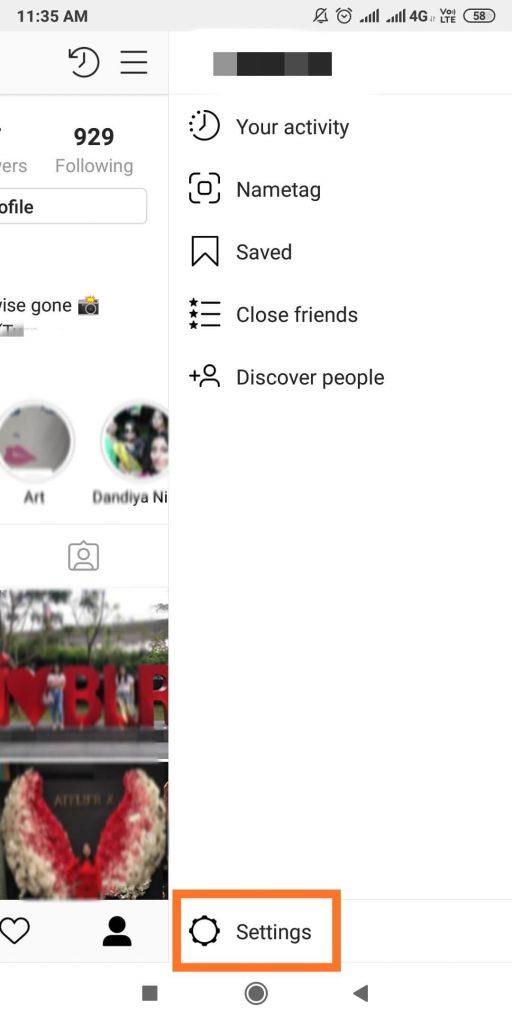
3. samm: valige antud valikutes Konto ja seal näete valikut Lingitud kontod .
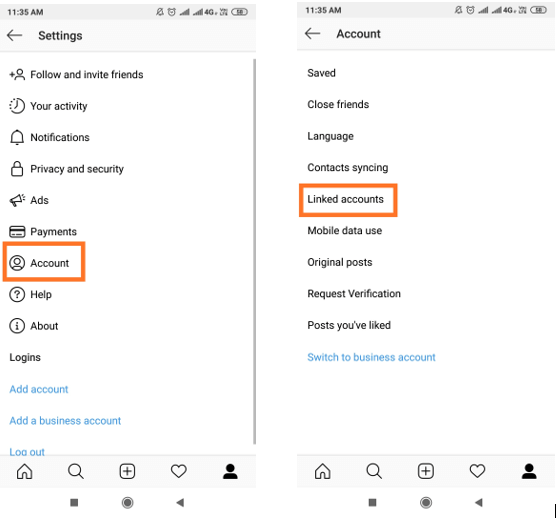
4. samm: siin näete kõiki oma sotsiaalmeedia kontosid, mis on lingitud teie Instagrami kontoga.
Nende lingitud kontode Instagrami kontolt eemaldamiseks klõpsake neil kõigil ja puudutage valikut Tühista konto linkimine .
Loe ka:-
Kuidas ja kust osta Instagrami jälgijaid? Kas teil on kiire ja soovite leida parimat viisi oma Instagrami jälgijate arvu suurendamiseks? Kuidas oleks nende ostmisega? võttes...
2. Telefoninumbri eemaldamine:
Kui loome uue Instagrami konto, näitab see meile inimesi, kes on juba Instagramis. Seda tehakse teie kontaktide loendi abil, kuna anname Instagramile juurdepääsu loa. Kuigi see on kasulik mõnele ja mitte niivõrd teistele, näiteks neile, kes soovivad Instagrami kontosid peita. Nüüd peate funktsiooni keelamiseks telefoninumbri oma kontolt eemaldama.
1. toiming: käivitage oma telefonis rakendus, avage profiil . Klõpsake nuppu Redigeeri profiili.
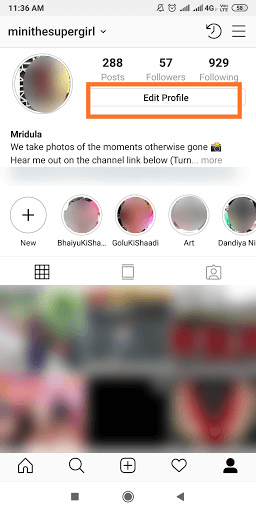
2. samm: jaotises Privaatne teave näete oma telefoninumbrit, peate sellel klõpsama ja oma numbri kustutama, klõpsates tagasilükkeklahvi. Nüüd puudutage nuppu Edasi ja salvestage kindlasti muudatused, puudutades profiili Redigeerimise ees olevat paremat märki.
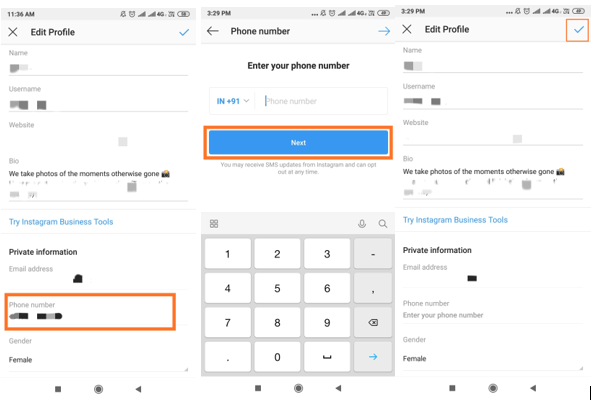
Või
Kui kasutate seda, saate selle teiseseks numbriks muuta. See piirab teie nähtavust, kuna Instagrami kontol kasutatav number ei ole inimestega sama.
Loe ka:-
 Kuidas näha, kes vaatas minu Instagrami profiili See on üks suuremaid küsimusi, mida kasutajad küsivad, kui nad näevad, kes vaatas nende Instagrami profiili. Kahjuks,...
Kuidas näha, kes vaatas minu Instagrami profiili See on üks suuremaid küsimusi, mida kasutajad küsivad, kui nad näevad, kes vaatas nende Instagrami profiili. Kahjuks,...
3. Eemaldage Konto soovitused
Nagu võisite märgata, kuvatakse avalehe voos jätkuvalt palju Instagrami profiilisoovitusi . Nüüd põhineb see kontodel, mida me jälgime ja mis meid jälgivad. Saate seda muuta, minnes oma Instagrami konto seadetesse. See muudatus on võimalik ainult Instagrami veebibrauserit kasutades.
1. samm: avage veebibrauser ja minge veebisaidile Instagram ning logige sisse oma kontole.
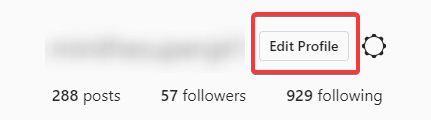
2. samm: minge paremas nurgas olevale profiilile .
Ja klõpsake nuppu Redigeeri profiili .
3. samm: viimane valik näitab Sarnaste kontode soovitusi, tühjendage see märkeruut ja klõpsake nuppu Esita .
Profiili inimeste eest peitmiseks proovige oma Instagrami kontol rakendada kõiki ülaltoodud muudatusi.
Täiendava nipina saate alati oma kasutajanime muuta millekski muuks peale oma nime. See takistab kindlasti inimestel teie poole pöördumast, nagu tavaliselt teie nime järgi otsitakse.
Järeldus:
Instagramis ei ole võimalik viibida ja end nähtamatuks teha samal ajal, kuid alati võib olla piisavalt tark, et oma Instagrami kontot silmade eest varjata.
Lihtsalt proovige teha need mõned muudatused oma seadetes ja muutke oma Instagrami konto leidmiseks nii lihtsaks. Kui te ei soovi, et inimesed teie postitusi läbi vaataksid, muutke oma konto privaatseks. Samuti saate takistada teatud Instagrami kontodel teid üles leidmast, minnes nende profiilile ja blokeerides need.
Palun andke meile kommentaarides teada, kui teate muid meetodeid oma konto peitmiseks Instagramis.
Kui otsite, kuidas luua Facebookis küsitlust, et saada inimeste arvamust, siis meilt leiate kõik lahendused alates sündmustest, messengerist kuni looni; saate Facebookis küsitluse luua.
Kas soovite aegunud pääsmeid kustutada ja Apple Walleti korda teha? Järgige selles artiklis, kuidas Apple Walletist üksusi eemaldada.
Olenemata sellest, kas olete täiskasvanud või noor, võite proovida neid värvimisrakendusi, et vallandada oma loovus ja rahustada meelt.
See õpetus näitab, kuidas lahendada probleem, kuna Apple iPhone'i või iPadi seade kuvab vales asukohas.
Vaadake, kuidas saate režiimi Mitte segada iPadis lubada ja hallata, et saaksite keskenduda sellele, mida tuleb teha. Siin on juhised, mida järgida.
Vaadake erinevaid viise, kuidas saate oma iPadi klaviatuuri suuremaks muuta ilma kolmanda osapoole rakenduseta. Vaadake ka, kuidas klaviatuur rakendusega muutub.
Kas seisate silmitsi sellega, et iTunes ei tuvasta oma Windows 11 arvutis iPhone'i või iPadi viga? Proovige neid tõestatud meetodeid probleemi koheseks lahendamiseks!
Kas tunnete, et teie iPad ei anna tööd kiiresti? Kas te ei saa uusimale iPadOS-ile üle minna? Siit leiate märgid, mis näitavad, et peate iPadi uuendama!
Kas otsite juhiseid, kuidas Excelis automaatset salvestamist sisse lülitada? Lugege seda juhendit automaatse salvestamise sisselülitamise kohta Excelis Macis, Windows 11-s ja iPadis.
Vaadake, kuidas saate Microsoft Edge'i paroole kontrolli all hoida ja takistada brauserit tulevasi paroole salvestamast.







